Работа с объектами в 3ds Max – базовые действия для 3D-дизайнера
Основу 3D-дизайна составляет работа с объектами: их создание, перемещение-вращение, трансформирование и применение различных дополнительных настроек (толщины стенок, цвета, текстур и так далее). За счёт этого получаются реалистичные модели предметов, рендеры интерьеров и экстерьеров, спецэффекты, анимированные персонажи.
Мы собрали подробный гайд по всем необходимым 3D-дизайнеру действиям над объектами и решению распространенных проблем.
Содержание
Понятие объектов в 3ds Max
Из объектов создается общая сцена в 3ds Max. Большинство из них представляют собой базовые формы, которые используют для создания сложных фигур.
- Геометрия (Geometry)
- Формы (Shapes)
- Камеры (Cameras)
- Объемные деформации (Space Warps)
- Источники света (Lights)
- Системы частиц (Particles)
- Вспомогательные объекты (Helpers)
- Дополнительные инструменты (Systems)
Как работать с объектами в 3ds Max
Для работы над объектами есть ряд встроенных функций в 3ds Max, начиная от базовых инструментов вроде “Создать”, “Копировать”, “Вставить” и заканчивая сложными настройками материалов.
Кроме этого, можно скачать и установить дополнительные модификаторы, упрощающие процесс моделирования или визуализации.
Рассмотрим основные действия над объектами.
Создание объектов в 3ds Max
- стандартные (Standard) — несложные объекты в виде базовых геометрических фигур;
- расширенные (Extended) — усложненная версия многих базовых фигур.
- На командной панели (Command Panel) выберите вкладку “Создать” (Create).
- В выпадающем списке с группами объектов выберите вид примитивов, который вам нужен (стандартные или расширенные).
- В открывшемся свитке выберите нужный объект.
- Перейдите в окно проекции “Перспектива” (Perspective). Для удобства разверните его на весь экран — это можно сделать с помощью комбинации горячих клавиш Alt +W.
- Левой кнопкой мыши кликните по экрану и, не отпуская её, потяните курсор в сторону — таким образом будет вырисовываться примитив, получится плоская геометрическая фигура.
- Чтобы зафиксировать размер и положение полученного объекта, отпустите кнопку мыши.
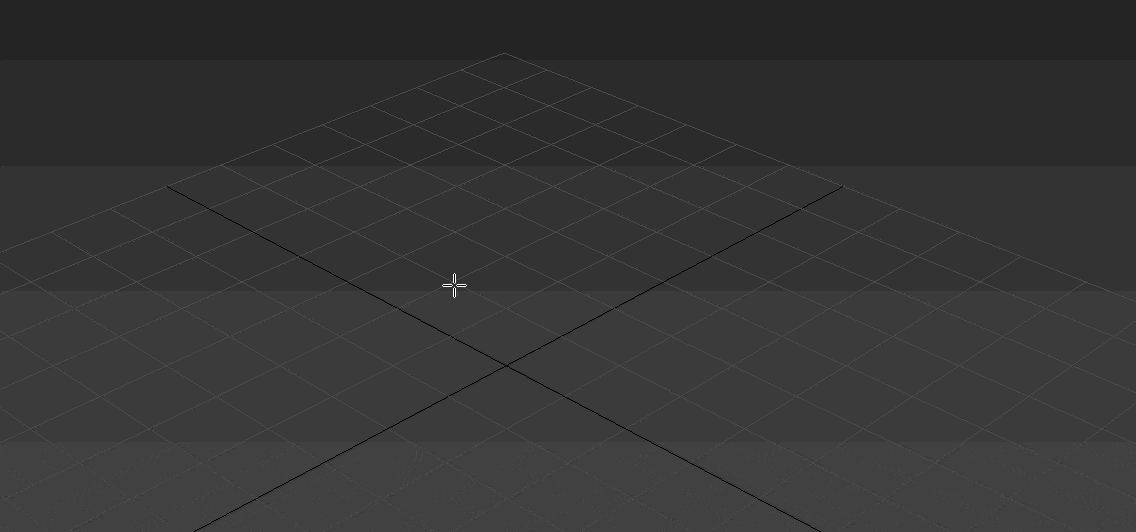
Процесс добавления параллелепипеда
- Для объектов с углами потяните курсор вниз или вверх, чтобы сделать фигуру объемной — так и простого примитива получится 3D-объект.
- Для объектов “Чайник” (Teapot) и “Сфера” (Sphere) задавать высоту не нужно — их рисуют в один этап.
- Второй этап в процессе добавления объекта “Труб” (Tube) — задать толщину стенок путем того же растягивания курсором. После этого курсор нужно потянуть вверх, чтобы установить высоту.
- Для добавления “Конуса” (Cone) основание рисуют дважды: сначала низ фигуры, затем тянут курсор вверх, создавая объект. Можно сузить фигуру до точки на вершине, а можно сформировать усеченный конус.
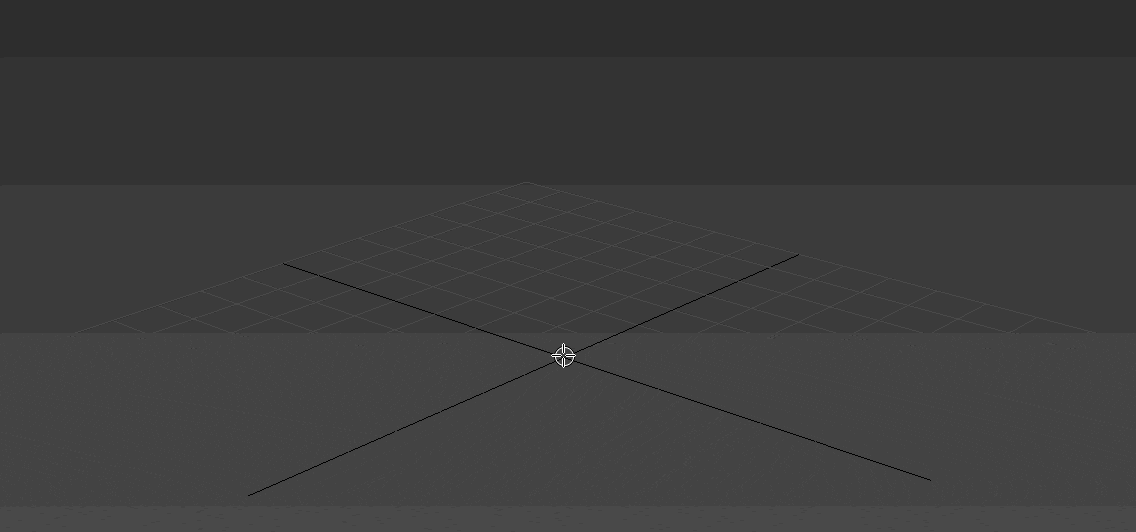
Так добавляют конус
Если нужно нарисовать квадрат или круг (не прямоугольник или овал), то при растягивании фигуры дополнительно зажмите клавишу Ctrl.
Выделение объекта в 3ds Max
- в сглаженном режиме отображения (Smooth and Highlights) объект будет заключен с квадратные белые скобки;
- в режиме “Каркас” (Wireframe) сетка объект станет белой.
- прямоугольная область выделения (Rectangular Selection Region);
- круглая (Circular Selection Region);
- произвольная (Fence Selection Region);
- лассо (Lasso Selection Region);
- выделение кистью (Paint Selection Region).
Как повернуть объект на 90о в 3ds Max
Действия над объектом осуществляются с помощью инструментов, расположенных на основной панели.
Для вращения выберите Select and Rotate (“Выбрать и повернуть”), она обозначена круглой стрелкой. Горячая клавиша для этой команды — E.
Вращайте фигуру с помощью курсора по “орбитам”.
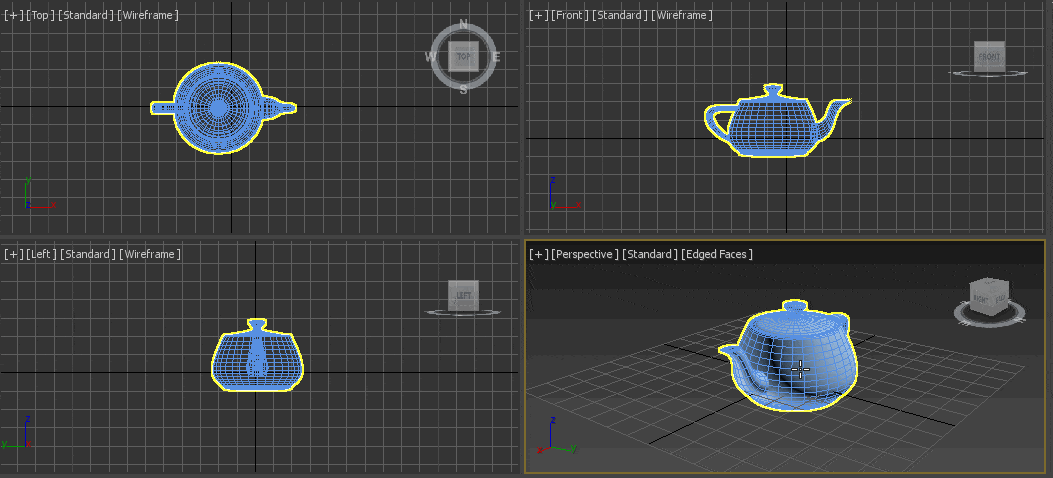
Орбиты появятся после выбора команды и выделения объекта
Как вырезать объект из объекта 3ds Max
- группировки объектов;
- сохранения участка пересечения объектов (остальные части объектов удаляются);
- вычитания одного объекта из другого.
- Выделите объект, который нужно оставить, и условно назовите его объектом A. Тот, который нужно удалить, условно обозначим как объект В.
- На панели создания объектов выберите “Геометрию” (Geometry), а в выпавшем после этого списке — “Сложные объекты” (Compound Objects)
- Выберите команду Boolean.
- В открывшемся справа окне настроек выберите “Вычитание” (Subtraction). Если выбрать A-B, то из объекта А (т.е. выделенного) будет вычтен объект В. Можно сделать и наоборот.
- В том же окне нажмите кнопку Pick Operand B.
Отверстие в объекте в 3ds Max
Очевидно, что для создания отверстий можно применять вышеупомянутую команду Boolean. Однако это не единственный вариант.
Круглые отверстия можно создать так:
1. ProCutter. Выберите объект, в котором нужно создать отверстия, и дополнительно дорисуйте еще один круглый объект на месте, где это отверстие должно быть (можно несколько). Примените инструмент ProCutter (она находится в свитке Compound, а свиток — на панели меню Create). В списке настроек справа нужно выбрать, какие именно объекты нужно удалить.
Нажмите Pick Stock Object.
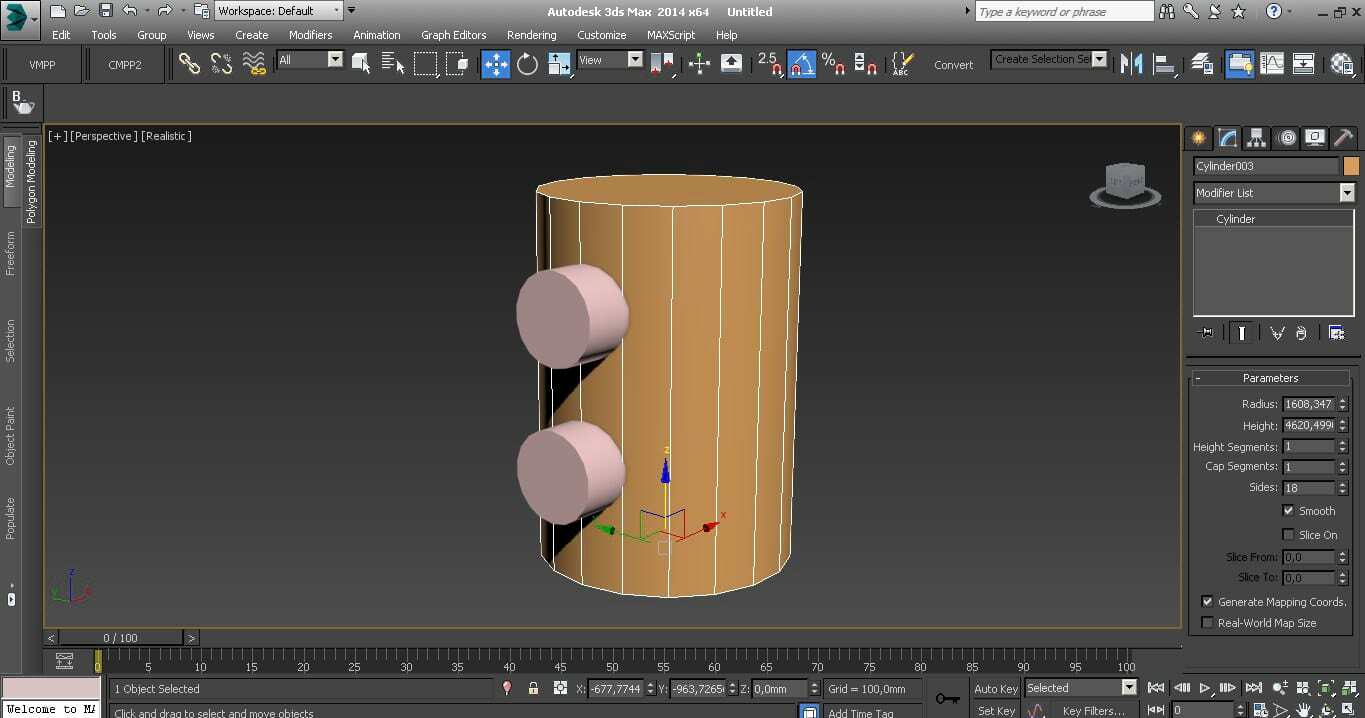
С помощью цилиндров поменьше обозначили, где будут отверстия
2. Loop Regulizer — скрипт, который нужно устанавливать отдельно. Он применяется в работе с Editable Poly с квадратными или прямоугольными полигонами, и, как и инструмент из предыдущего пункта, создаёт только круглые отверстия. На уровне редактирования Polygon выберите все полигоны, которые будут участвовать в создании отверстия.
Кликните правой кнопкой мышки по экрану и в появившемся списке выберите Regulize. Таким образом, получается круг. При необходимости можно применять модификатор Chamfer для большего сглаживания. В настройках справа нажмите Bridge — после этого вместо только что сформированного круга получится сквозное отверстие.
3. Вручную. Сформируйте из полигонов форму будущего отверстия. Затем в режиме Vertex выберите точки, из которых оно состоит, и примените модификатор Spherify.
Источник: 3dclub.com
Изучение основ работы с 3ds Max.
Цель работы: ознакомление с элементами интерфейса и основными инструментами программы Autodesk 3ds Max.
Autodesk 3ds Max — профессиональная программная система для создания и редактирования трёхмерной графики.
Трёхмерная графика — раздел компьютерной графики, охватывающий алгоритмы и программы для оперирования объектами в трёхмерном пространстве, а также результат работы таких программ. Чаще всего, трёхмерная графика используется для создания изображений в архитектурной визуализации, кинематографе, телевидении, компьютерных играх, печатной продукции, а также в науке. Трёхмерное изображение отличается от плоского (двумерного) построением геометрической проекции трёхмерной модели сцены на экране компьютера с помощью специализированных программ, одной из которых является 3ds Max.
На рисунке (Рис.1) изображены следующие основные элементы интерфейса программы 3ds Max 2009:

- Основное меню
Содержит все основные и дополнительные команды для управления объектами, анимацией, визуализацией, а также обеспечивает доступ к этим командам через меню File (Файл), Edit (Правка), Tools (Сервис), Group (Группа), Views (Проекции), Create (Создать), Modifiers (Модификаторы), reactor, Animation (Анимация), Graph Editors (Графические редакторы), Rendering (Визуализация), Customize (Настройка), MAXScript и Help (Справка).
- Панели инструментов
Содержат кнопки для быстрого доступа к наиболее часто используемым командам и операциям.
- Командные панели.
Находятся в крайней правой позиции окна. Обеспечивают выполнение основной части операций по созданию и изменению объектов сцены, настройки параметров анимации, иерархических связей между объектами и их частями, а также служат для управления отображения объектов.
- Окна проекций и кнопки управления окнами проекций.
Окна проекций находятся в центральной части окна. Они позволяют отображать объекты (геометрические модели, источники света, камеры, и т.д.) трёхмерной сцены в виде проекций. Кнопки управления окнами проекций служат для манипулирования изображением в этих окнах. Рис. 1. Основные элементы интерфейса 3ds Max 2009.
- Средства управления анимацией.
Предназначены для настройки поведения объектов во времени, и включают в свой состав ползунок таймера анимации, строку треков, инструменты создания анимации, кнопки управления воспроизведением и настройкой анимации.
- Строка треков.
Представляет собой линейку с делениями, на которых обозначены номера кадров. Позволяет получить удобный доступ к ключам анимации выделенных объектов сцены.
- Строки состояния и подсказки.
Служат для отображения состава выделенных объектов, текущих координат указателя, шага координатной сетки, справочной информации по использованию выбранной команды, меток сегментов анимации, а также содержат кнопки, позволяющие блокировать выделение объектов, выбирать режим численного ввода параметров преобразований и оптимизировать качество отображения в видовых окнах при воспроизведении анимации.
Основное меню.
Меню File (Файл) из основного меню позволяет открывать, сохранять, импортировать и экспортировать файлы трёхмерных сцен, а также загружать и сохранять анимацию. Меню Edit (Правка) обеспечивает доступ к командам отмены и повторения операций, выделения, копирования, удаления и простейших преобразований объектов: таких, как поворот, перемещение, масштабирование.
Меню Tools (Сервис) позволяет применять к объектам различные преобразования, а также содержит ряд команд активации полезных сервисных подпрограмм. Меню Group (Группа) позволяет создавать, редактировать и разрушать совокупности объектов – группы и сборки.
Меню Views (Проекции) позволяет управлять отображением объектов, а также их просмотром в окнах проекций. Меню Create (Создать) обеспечивает доступ к инструментам создания таких объектов, как стандартные и улучшенные примитивы, сетки кусков Безье, NURBS-объекты, формы, источники света, камеры, системы частиц, вспомогательные, составные и динамические объекты, а так же системы объектов.
Команды этого меню являются аналогичными инструментам на командной панели Create. Меню Modifiers (Модификаторы) содержит команды для редактирования форм объектов и решения множества других задач. Команды этого меню полностью дублируют инструменты на командной панели Modify.
Меню reactor содержит команды создания и настройки вспомогательных объектов, с помощью которых моделируются реальные физические свойства трёхмерных тел. Меню Animation (Анимация) позволяет управлять анимированными объектами и сценами.
Меню Graph Editors (Графические редакторы) используется для настройки параметров анимации объектов с помощью редактора кривых и диаграммы ключей. Меню Rendering (Визуализация) предоставляет доступ к командам визуализации сцен и позволяет выполнять настройку текстур и материалов, а также параметров имитации оптических эффектов и освещённости. Меню Customize (Настройка) содержит настройки базовых параметров программы и её интерфейса, единиц измерения, координатной сетки и привязок. Меню MAXScript содержит инструменты для работы со скриптами и макросами, используемыми для автоматизации создания трёхмерных сцен. Меню Help (Справка) предоставляет доступ к справочной информации.
Источник: studfile.net
Программа 3д макс что это
Всем привет. В этой статье я расскажу, почему 99% всех дизайнеров в СНГ пользуются 3ds max.
На различных форумах вы найдете множество споров о том, какой же софт лучше всего, в какой программе есть кнопка «сделать красиво». Найдется множество ребят, которые очень заумным языком будут говорить, что какой-то «суперкадмастер» решает все проблемы и учить его 2 недели.
Причем, будут делать это достаточно убедительно и тем самым, распылять внимание новичков, у которых и так времени всегда не хватает.
В этой статье я приведу несколько фактов и примеров из жизни, которые склонили меня к программе Autodesk 3D Studio Max. И сразу хочу заметить, что все мои доводы касаются только сферы архитектурной визуализации.
Когда у меня спрашивают: «Почему именно 3ds Max?», — я всегда отвечаю так:
Плюсы программы 3ds max
- Можно сделать все что угодно Изначально эта программа создавалась для сложного 3D-моделирования, но никак не для архитектуры и поэтому, для создания сложных архитектурных форм опытному 3d моделеру не нужно прикладывать больших усилий. Любой архитектор или дизайнер, выучив стандартные модификаторы, такие как edit poly, extrude, edit spline, может создать практически любое здание. На нашем сайте вы можете найти серию уроков по моделированию зданий и мебели.

- Прекрасная совместимость с Revit и Autocad Как по мне — это самый главный плюс 3ds Max. Основные программы для проектирования — это Autocad, Revit, и Archicad. Вы можете без проблем импортировать чертежи из Autocad и простыми инструментами сделать любую модель здания. Что касается Revit, здесь ситуация еще лучше. Вы можете напрямую связать модель и нажатием одной кнопки обновлять геометрию. Таким образом, вы не делаете двойную работу и лишь занимаетесь архитектурным проектированием. Более подробно я расскажу об этом в отдельной статье. С Archicad дела обстоят чуть хуже. Так как, Autodesk и Graphisoft разные компании, обмен данными между ними проходит не всегда гладко. Можно все сделать хорошо, но? признаюсь честно, я никогда не видел грамотной модели из Archicad, которую без изменений можно использовать для визуализации. Лично я сторонник использования связки Revit и 3ds Max.

- Прекрасная совместимость с V-ray В самом 3ds Max очень слабый рендер. Все используют специальные плагины для фотореалистичной визуализации. Основные лидеры на рынке в области архитектурной визуализации: V-ray, Corona render, Оctane, Maxwell и Mental ray. Если я не ошибаюсь, то V-ray принадлежит 80% рынка. К счастью, у 3ds Max с ним великолепная совместимость. Существует огромное количество видеоуроков по 3ds Max и Vray.

- Огромная база готовых 3D-моделей Это тоже очень сильно влияет на вашу работу. Архитектор или дизайнер должен заниматься проектированием, а не созданием моделей. Большинство готовых моделей для архитектурной визуализации сделаны для 3ds Max. Практически все модели мебельных фабрик вы можете найти в интернете. Особенно моделей для заполнения сцены: деревья, цветы, декор для интерьера. Используя связку с Revit и готовые модели в 3ds Max, архитектор сводит ручной труд визуализации к минимуму. При правильном процессе работы у вас не будет головной боли в технических моментах, а все мы знаем, что они отвлекают архитектора от главной задачи — проектирования. Несомненно, существует огромная база моделей под другие программы, но бессмысленно спорить о том, что их больше, чем моделей, заточенных под 3ds Max и V-ray.

- Очень много информации Практически все вопросы уже обсуждались. Если вы на любом форуме зададите вопрос, вам ответят на него в течении дня. Я не помню ситуации, когда мой вопрос не был бы решен. Огромное количество видеоуроков и тренингов. О качестве и структуризации мы поговорим в другой статье, но факт остается фактом — уроков предостаточно. Приведу пример из своего опыта. Когда я был еще студентом, мой сокурсник выпендривался перед нами, что работает в другом 3d редакторе. В то время я их знал не много, и сейчас не могу вспомнить что конкретно он имел ввиду. Его выпендрёж закончился ровно тогда, когда у него возник вопрос, ответ на который никто не знал. А мы продолжали обмениваться информацией по 3ds Max и тем самым помогали друг другу. Точно такая же история была с рендером Maxwell. Парень кричал, что он круче v-ray, но по факту, он не знал ни то, ни другое. В итоге в последнюю ночь перед проектом он все переделывал. Отсюда вывод — доказывать свою точку зрения и плыть против течения, не всегда хорошо.
- Вас всегда поймут в любой проектной организации По изложенному выше мы понимаем, что основная масса людей предпочитает 3ds Max и для нас не станет сюрпризом то, что в проектных организациях используют именно этот софт. Вы всегда найдете общий язык с коллегами, но представьте, что с вами будет, когда все работают в 3ds Max, а вы в SketchUp. Вы найдете способ совместной работы, но потратите уйму сил и денег. Работая на фрилансе, вы не сможете нормально обмениваться данными с заказчиком, а быть человеком который «делает всё сам» не всегда выгодно.
Регистрируйтесь на серию мастер-классов » Как создать и организовать студию дизайна интерьеров?»
Минусы программы 3ds max
Будет нечестно, если я расхвалю программу и не скажу ни слова о минусах. Они конечно есть, но плюсы перекрывают их сполна.
- Цена На рынке есть бесплатные программы, которые могут решить проблему на бытовом уровне, но рано или поздно вам придется платить за профессиональный инструмент.
- Мертвая геометрия 3ds Max — это программа 3D-моделирования, а не BIM, в отличии от Revit. Из 3ds Max мы не вытянем чертежи. Именно для этого, Autodesk сделал хорошую связку 3ds Max и Revit, и тем самым решили проблему хорошей визуализации. Многие хотят убить одним выстрелом двух зайцев, работая в Archicad и Artlantis, но визуализация Artlantis сильно уступает V-ray, особенно в интерьерной визуализации. Очень мало готовых моделей и деревьев. Сегодня заказчик избалован различными медиа и продать картинку с дилетантской визуализацией становиться все сложнее и сложнее. К сожалению, много людей прячут голову в песок и находят различные отговорки, говоря, что им это не нужно. К счастью, есть и понимающие люди, которые двигают культуру архитектурного проектирования.
- Люди думают, что это сложно Принято считать, что 3ds Max — это какой-то монстр. Другое дело скетчап — методом тыка можно домик сделать. И это большая проблема. 3ds Max было сложно учить в 2005 году, когда не было ни уроков, ни готовых моделей, ни нормальных онлайн курсов. Да что там говорить, интернет не у всех был. Сегодня информации масса, куча тренингов, которые при правильной методике сделают из вас специалиста за 1-3 месяца. Просто многие этого не понимают или не хотят понимать. Они живут мыслями десятилетней давности.
- Люди думают, что рендерить в 3ds Max долго или нужен мощный компьютер Еще один миф, который я постараюсь развеять в этой статье. В далеком 2005 это было действительно сложно. Компьютеры были слабые и рендер длился целую вечность. На сегодняшний день высококачественную картинку при правильных настройках можно получить за 45 минут, а компьютер, который справится с 99% всех задач, будет стоить 1000$. При правильной системе работы ручной труд сводится к минимуму, ведь уже есть готовая база моделей, материалов и готовых настроек рендера. По сути, сегодня не нужно выдумывать свою систему работы. Лучше взять готовую и чуть-чуть подправить ее под свои требования. На самом деле, многие ищут тот самый ключ к увеличению дохода или качества проектирования, они смотрят вдаль, но, как правило, он лежит у нас под носом.
Вывод
Лично в моей жизни 3ds Max сыграл ключевую роль. Освоив этот продукт, я начал зарабатывать деньги и получил хорошую работу в большой проектной организации, где я получил бесценный опыт. Я ни одного дня не жалею, что посвятил этой программе 5 лет своей жизни, ведь мои знания в этой области делают мне деньги не только когда я выполняю конкретные проекты, а и в роли руководителя проекта. Одним словом, зарабатывать деньги при помощи знаний 3ds Max можно не только сидя за компьютером, а и будучи у руля, сидя на пляже. Главное, понимать логику работы и настроить правильный процесс.
Если вам понравился материал, раскажите о нем друзьям
Источник: archtutors.org
Программа Autodesk 3ds Max И. Ерохин. Описание программы 3ds Max Autodesk 3ds Max (ранее 3D Studio MAX) полнофункциональная профессиональная программная. — презентация
Презентация на тему: » Программа Autodesk 3ds Max И. Ерохин. Описание программы 3ds Max Autodesk 3ds Max (ранее 3D Studio MAX) полнофункциональная профессиональная программная.» — Транскрипт:
1 Программа Autodesk 3ds Max И. Ерохин
2 Описание программы 3ds Max Autodesk 3ds Max (ранее 3D Studio MAX) полнофункциональная профессиональная программная система для создания и редактирования трёхмерной графики и анимации, до разработанная компанией Autodesk.
3 Autodesk 3ds Max – это комплексное решение для 3D-моделирования, анимации, рендеринга и композитинга, предназначенное для реализации творческого потенциала разработчиков игр, визуальных эффектов и графики, и других специалистов этой сферы.
4 25-го марта 2015-го года выпущена новая версия этого продукта под названием Autodesk 3ds Max Написана на C# (WPF), и использует библиотеку Developer Express (DevExpress).
5 Autodesk 3ds Max доступен в двух лицензионных версиях: студенческая бесплатная (требуется регистрация на сайте Autodesk), которая предоставляет полную версию программы (однако, её нельзя использовать с целью получения прибыли), и полная (коммерческая) версия стоимостью 321 евро за квартал, 1032 евро за год и 3016 евро евро каждый год за постоянную подписку.
7 История 3D-пакета Первая версия пакета под названием 3D Studio DOS была выпущена в 1990 году. Разработками пакета занималась независимая студия Yost Group, созданная программистом Гари Йостом; Autodesk на первых порах занимался только изданием пакета.
8 Первые четыре релиза носили название 3D Studio DOS ( годы). Затем пакет был переписан заново под Windows NT и переименован в 3D Studio MAX ( годы). Нумерация версий началась заново.
9 В годах пакет выпускается под маркой Discreet 3ds max, а с 2005 года Autodesk 3ds Max. Актуальная версия носит наименование Autodesk 3ds Max 2016.
11 Меню Панель инструментов
12 Панель Command 1. Create (Создать) 2. Modify (Модификаторы) 3. Hierarchy (Иерархия) 4. Motion (Движения) 5. Display (Дисплей) 6. Utilites (Утилиты)
14 Нижняя часть интерфейса
15 Инструменты 3ds Max 3ds Max располагает обширными инструментами для создания разнообразных по форме и сложности трёхмерных компьютерных моделей, реальных или фантастических объектов окружающего мира, с применением разнообразных техник и механизмов, включающих в себя следующие: Инструменты для моделирования:
16 Полигональное моделирование, в которое входят Editable mesh (редактируемая поверхность) и Editable poly (редактируемый полигон) это самый распространённый способ моделирования, используется для создания сложных моделей и низкополигональных моделей для игр.
17 Моделирование на основе неоднородных рациональных B-сплайнов (NURBS) (следует отметить, что NURBS-моделирование в 3ds Max-е настолько примитивное что никто этим способом практически не пользуется).
18 Моделирование на основе сплайнов (Spline) с последующим применением модификатора Surface примитивный аналог NURBS, удобный, однако, для создания объектов со сложными перетекающими формами, которые тяжело создать методами полигонального моделирования.
19 Инструменты для анимации: Передовые инструменты для анимации помогут создать интеллектуальных, правдоподобных персонажей и выполнять высококачественную анимацию: Инструмент анимации персонажей Character Animation Toolkit(CAT), двуногих существ и толпы дают способность эффективно создавать процедурную анимацию и оснастку.
20 Модификаторы Skin и CAT Muscle дают способность осуществлять точное и плавное управление скелетной деформацией при перемещении костей.
21 Инструменты для визуализации Мощные возможности 3D рендеринга помогают получить изображения потрясающего качества за короткое время: Способность выполнять высококачественную предварительную визуализацию, анимацию и подготавливать маркетинговые материалы, используя инновационный высокопроизводительный рендер Quicksilver. Mentalray считается пригодной для производственного применения высококачественной системой визуализации, созданной компанией MentalImages. V-Ray — высококачественный фотореалистичный визуализатор, спроектированный в качестве плагина для 3ds Max. Популярнейший в русскоязычном пространстве внешний визуализатор компании ChaosGroup. Почти всегда его используют профессионалы, часто заменяя стандартный Scanline и mentalray.
22 Интерьер, визуализированный с помощью Quicksilver с неактивным и активным параметром Enable Indirect Lighting Shadows.
23 Интерьер, визуализированный с помощью mentalray, с хорошо настроенным освещением и композицией.
24 Интерьер визуализированный с помощью V- ray, с применением классического Adaptive Sampler и современного Progressive Sampler.
25 Плагины 3ds Max обладает очень объёмной базой стандартных средств, облегчающих моделирование всевозможных спецэффектов. Помимо стандартной базы есть ещё множество дополнительных плагинов позволяющих не только создавать намного более реалистичные эффекты огня, воды, дыма, но включающие дополнительные инструменты моделирования. Плагины являются внешними встраиваемыми модулями, продающимися отдельно от пакета 3ds Max или распространяются бесплатно с помощью Интернета. Плагины многократно упрощают выполнение множества задач допустим, дают способность тратить меньше времени на просчёт визуализации или ускоряют моделирование объектов, с помощью разных модификаторов и дополнительных функциональных возможностей. Такие дополнительные модули как ParticleFlow, Cloth FX, стали такими популярными, что даже было решено интегрировать их в программу 3ds Max и теперь они стали частью программы.
26 FumeFX фотореалистичные эффекты огня, языков пламени, дыма и т. д.
27 Phoenix FD — аналог FumeFX от ChaosGroup для создания огня и дыма.
28 GrowFX растения любого вида: от пальм и лиан до сосен, от цветов до крупных широколиственных деревьев и т. д. Любое растение созданное при помощи этого плагина можно свободно анимировать.
30 MAXScript это встроенный в 3ds Max язык макропрограммирования, обеспечивающий пользователям следующие возможности: Создание сценариев (скриптов) хранящихся в файлах типа *.ms, которые воспроизводят все функциональные возможности 3ds Max, такие как построение геометрических моделей, расстановка осветителей и камер, назначение материалов, визуализация и анимация объектов сцены; Создание макросов, хранящихся в файлах типа *.mcr и описывающих свойства новых кнопок на панелях инструментов; Создание своих собственных свитков для командной панели Utilities (Утилиты) и окон диалога, имеющих стандартный интерфейс; Написание своих модулей для работы с сетчатыми оболочками; Организация обмена данными с другими приложениями Windows с помощью механизма OLE; Автоматическая запись всех действий, выполняемых пользователем, в виде набора макрокоманд и т.д
31 Заключение В курсовой работе мной были рассмотрены инструменты и возможности 3D-пакета Autodesk 3ds Max. Выводы: На сегодняшний программа Autodesk 3ds Max является очень востребованной в игровой индустрии, мультипликационной индустрии, и реже востребована в киноиндустрии. В игровой индустрии 3ds Max используется для создания моделей, анимации, текстур и спецэффектов. В киноиндустрии используются захват движения, спецэффекты и инструменты композинга.
Источник: www.myshared.ru
10 полезных советов 3ds max, о которых нужно знать


Всем привет, друзья. Сегодня решил написать несколько полезностей для новичков. Опытные 3d-шники это все наверняка знают, но, может быть и они что-то найдут для себя. Короче, читаем, вникаем и применяем на деле.

Полезные советы для новичка
1. Отключайте сетку в рабочем окне с помощью клавиши G. Иногда бывает, что сетка мешает моделировать. Чаще всего она нужна только для быстрой ориентации в пространстве. Включить ее можно этой же клавишей в любой момент.
2. Используйте скрипт чернового рендеринга Vray. Он сэкономит Вам часы и дни! Работает он по принципу ухудшения качества настроек визуализации и уменьшения разрешения картинки, тем самым ускоряет время пробного рендеринга. А на пробном рендеринге Вы сможете разглядеть все детали, чтобы убедиться, что сцена готова для запуска чистового рендеринга.
Подробнее о скрипте здесь.
3. Используйте анимацию при рендеринге нескольких ракурсов. Я всегда буду противником создания нескольких камер. Анимация проще. Создаем камеру, настраиваем ее, включаем autokey, переключаем кадр и на следующем кадре меняем положение камеры. И так можно сделать хоть 10, хоть 100 ракурсов.
К тому же можно анимировать не только камеру, но и яркость источников света, цвет материала и другие параметры. Т.е. сделать, например, из дневного освещения на первом кадре вечернее на третьем. Очень крутой способ. Всем советую научиться делать это в моих видеоуроках.
4. Не торопитесь устанавливать самую последнюю версию 3ds max. Если Вы работаете в 3ds max 2013, 2014, не обязательно удалять ее и ставить себе 3ds max 2016. Да, там появились новые инструменты, но они не так Вам сейчас нужны, это 90%. Вы привыкли к той версии, в которой работаете сейчас и Вы можете разочароваться в новой.
Особенно глупо делать это в тот момент, когда у Вас есть работа. Заказчики ждут и у Вас не так много времени, чтобы разобраться в новой версии, в ее тонкостях. А может быть она и вовсе будет глючить и показывать ошибки. С этим можно, конечно, повозиться, но только тогда, когда у Вас будет куча свободного времени. Например, в отпуск ) Хотя, кто в отпуск будет сидеть в 3ds max и разбираться?
Наверное, только самый отпетый 3d-шник.
5. В последних версиях 3ds max есть функция сохранения файлов в старые версии. Например, если Вы работаете в 3ds max 2015, то можете сохранить файл в формате .max 2012, 2013 или 2014. И если вдруг потом понадобится открыть файлы в старой версии, то эта функция как раз будет кстати.
6. Называйте все своими именами. Эту привычку развивайте в себе с самого начала работы в 3ds max. Дело в том, что если у Вас в файлах будет бардак, то Вы в самый ответственный момент не сможете найти необходимую 3d-модель или материал. Если Вы создаете 3d-модель дивана, то так и подпишите ее (на английском) divan или divan_24.
Смотрите сами, как Вам удобнее ориентироваться потом в куче Ваших 3d-моделей. Называйте не только файл 3ds max этим именем, но и саму модель внутри этого файла. Называйте именно на английском, потому что некоторые версии 3ds max читают русский шрифт, как каракули. Вы ничего в итоге не поймете. Так же и материалы. Если создали материал дерева, то так и назовите его «derevo stola» или «table wood».
Знания английского здесь не обязательны. Главное, понять, что перед Вами именно тот материал, чтобы потом не кликать в истеричных поисках нужной ячейки.
7. Пользуйтесь рамкой для просмотра границ камеры. Нажмите Shift+F и Вы увидите, где будут располагаться границы итогового рендеринга. Эта рамка имеет размер, который Вы указали в настройках рендеринга (т.е. зависит от установленного разрешения итоговой картинки).
8. Всегда сохраняйте текстуры в папке с проектом. Если текстуры будут у Вас разбросаны по рабочему столу, часть из них будет лежать в папке «Загрузки», часть из них в библиотеке на диске «D», то рано или поздно они просто потеряются или удалите их случайно.
В общем, в самый нужный момент, когда Вы откроете прошлогодний проект, чтобы его отредактировать по просьбе клиента (с доплатой, естественно), Вы глубоко огорчитесь. Поэтому возьмите себе за правило сразу копировать необходимые текстуры в папку с проектом. А потом уже внутри этой папки редактируйте их, меняйте название, сжимайте. короче, делайте с ними все что душе угодно.
Кстати, большая библиотека на диске D — это не отговорка. Не поможет. Рано или поздно все равно придется научиться хранить текстуры проекта рядом с файлом 3ds max.
9. Используйте клавишу Z. Новички часто мучаются, не могут приблизить объект или часть объекта, чтобы отредактировать его. В этом случае спасает клавиша Z. Вы можете с помощью нее быстро приблизить не только саму 3d-модель, но и выделенную вершину или группу вершин, что упростит работу и сбережет нервы.
10. При работе с цветами RAL смело используйте таблицу цветов. Загрузите необходимое изображение с подходящим цветом и применяйте ее, как текстуру. Времени сохраните гораздо больше, чем будете копаться в цифрах RGB.
Ну вот, думаю, что эти правила будут полезны Вам. Не забывайте их применять в деле и будет Вам и красивый рендеринг, и экономия времени, и крепкие нервы.
И посмотрите это видео. В нем рассказывается о правильном понимании цвета. Видеоролик очень полезен для дизайнеров и 3d-шников.
Источник: repetitor3d.ru